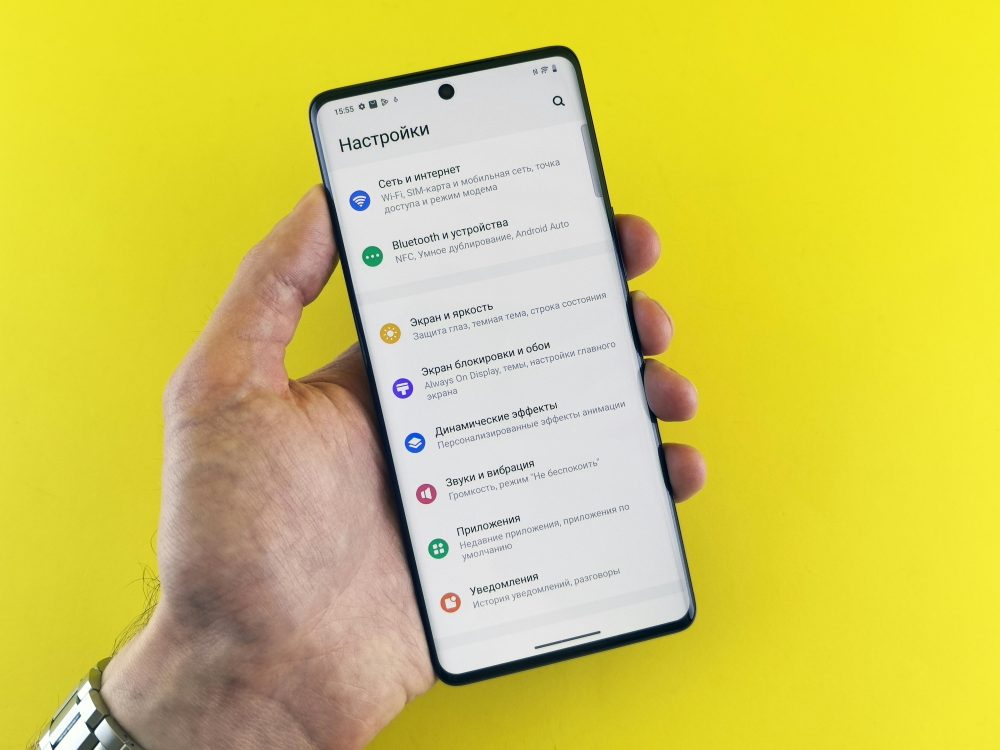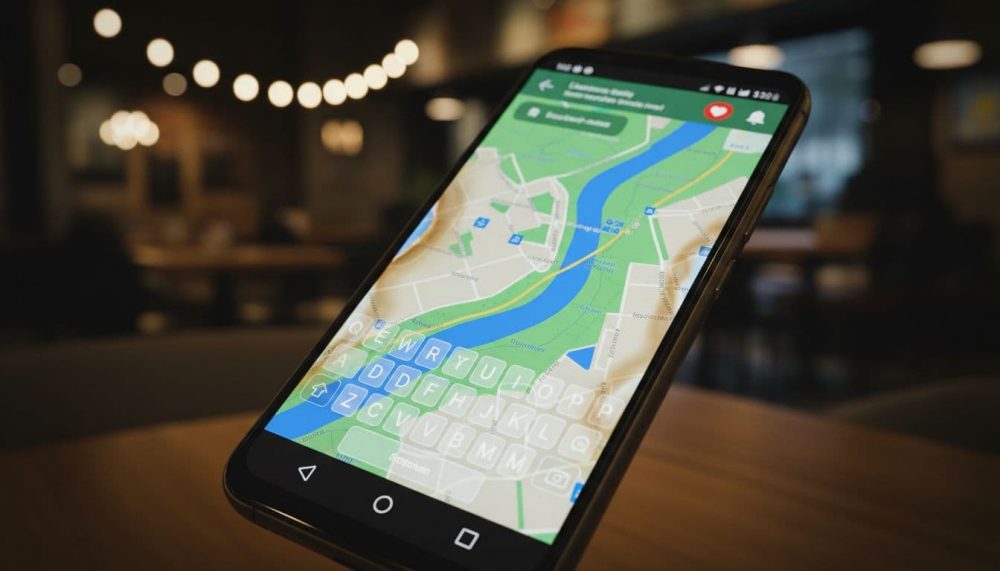手機耗電元兇藏不住:電池使用狀況分析實用教學

你是否常常看著手機電量急速下降,卻摸不著頭緒?每天出門前滿電,結果中午就得找插座充電,這種困擾讓人又氣又無奈。尤其在忙碌的生活中,手機耗電問題不僅影響心情,還可能錯過重要訊息。
電池使用狀況分析就是解決方案。它能清楚顯示哪些App或功能在偷偷吃電,讓你快速找出元兇。透過這個方法,你不用花大錢換電池,就能有效延長續航力,節省時間和開支。
這篇文章提供簡單步驟,適用於Android和iOS系統。無論你是上班族還是學生,都能輕鬆上手。跟著教學走,馬上讓手機電池更持久。今年最新技巧,讓你遠離電量焦慮。
先了解電池耗電的基本原理
你可能以為手機電池標示的容量就是每天能用的電量,但現實往往不同。電池耗電牽涉多種因素,從硬體設計到日常使用,都會影響續航時間。了解這些基本原理,能幫助你找出問題根源,避免盲目充電。讓我們一步步來看,這些原理如何影響你的手機。
電池容量與實際使用差異
手機電池通常標示容量為 3000 毫安時或 4000 毫安時,這是指它能儲存的電量。但實際使用中,你可能只用到 70% 或更少。這差距來自電池的自然變化,以及外部環境影響。
溫度是關鍵因素。高溫如夏天戶外,或低溫如冬天早上,都會讓電池效率下降。想像電池像一杯熱水,冷卻後水量似乎變少;實際上,化學反應變慢,釋放電量就變不穩定。年齡也會累積影響。手機用了一兩年,電池內部材料會老化,儲電能力逐漸減弱。就像人隨著年紀增長,體力不如以往。
要查看電池健康狀態,很簡單,不需額外工具。在 iPhone 上,進入「設定」>「電池」>「電池健康與充電」,就能看到最大容量百分比,通常 80% 以上算正常。如果你用 Android,試試「設定」>「電池」>「電池使用情況」,部分機型有健康指標。想更詳細了解 iPhone 電池與效能,Apple 官網有完整說明。定期檢查,能及早發現問題,避免突然斷電。
這些差異常見,但好消息是,你能透過調整習慣來彌補。保持手機在 20 至 25 度環境使用,就能維持更好效能。記住,標示容量只是起點,真實續航取決於你的使用方式。

Photo by Ron Lach
軟硬體互動如何影響電量
手機的軟體和硬體緊密合作,但這種互動有時會意外耗電。應用程式在背景運行時,就像隱形工人不停工作,悄悄吃掉電量。系統更新雖帶來新功能,卻可能改變電力管理方式,讓電池負擔加重。
拿社群 App 來說,像是 Facebook 或 Instagram。它們會在背景檢查推播通知,即使你沒開啟,也會每幾分鐘連線伺服器,傳送訊息。這過程需要螢幕喚醒和網路流量,累積起來電量損失明顯。想像你的手機像一間小屋,這些 App 是住戶,半夜還開燈聊天,電費自然上升。其他例子包括地圖 App 持續定位,或遊戲 App 保持連線。
系統更新影響更大。新版 iOS 或 Android 可能優化效能,但也會增加背景任務,如安全掃描或自動備份。更新後,你可能發現電量掉得更快,尤其在舊手機上。解決方法是檢查設定,關閉不必要的背景活動。在 Android,進入「設定」>「應用程式」>選擇 App >「電池」>限制背景使用。iOS 用戶則在「設定」>「一般」>「背景 App 更新」調整。
這些互動本意是提升便利,但若不管理,就變成耗電元兇。試著觀察一天使用,找出哪些 App 最愛偷電,就能輕鬆改善。更多手機耗電解析,可參考 這篇 iPhone 和 Android 指南,它列出常見檢查點。透過這些調整,你的電池會更有力氣陪伴你一整天。
如何開啟手機電池使用報告
手機電池使用報告是找出耗電原因的關鍵工具。它顯示哪些應用或功能消耗最多電量,讓你快速調整習慣。無論你是Android還是iOS用戶,查看這些報告都能幫助你優化日常使用,避免電量無端流失。以下我們一步步說明操作方式,讓你輕鬆掌握。
Android手機的電池詳情查看
Android系統提供直觀的電池詳情,讓你清楚看到電量去向。操作簡單,只需幾個步驟就能進入報告頁面。這樣你就能針對問題App做出調整,延長電池壽命。
首先,打開手機的「設定」應用程式。然後,滾動找到並點擊「電池」選項。有些機型會直接顯示在主設定頁面頂端。接著,選擇「電池使用情況」或「使用詳情」,這裡會列出過去24小時或更長時間的電量消耗數據。
在報告中,你會看到幾個主要選項。過去24小時數據顯示每個App的耗電比例,例如螢幕使用時間佔比最高,或某個社群App在背景運行吃掉20%電量。應用程式消耗排名則按電量排序,讓你一眼看出元兇。還有系統功能如Wi-Fi或藍牙的貢獻,幫助你關閉不必要的連線。想像這像一張電量花費清單,清楚記錄每筆開支。
不同品牌有細微差異。三星手機在「電池」頁面多一個「詳細使用」按鈕,能顯示更精細的時間軸圖表,適合追蹤高峰期耗電。華為則整合「智慧電池」功能,在報告中額外標註優化建議,如自動限制高耗電App。如果你想深入了解步驟,這篇Android電池檢測指南提供更多實例和圖片說明。
透過這些詳情,你能決定是否限制背景活動。舉例來說,如果地圖App排名前茅,就在「應用程式」設定中關閉其定位權限。定期檢查,能讓電池更有效率。
iPhone的電池使用分析
iPhone的電池分析介面簡潔有力,專注於應用消耗和系統狀態。查看它能幫助你識別隱藏問題,像是某個App過度使用位置服務。跟著步驟操作,你很快就能看到完整報告。
打開「設定」應用程式,點擊「電池」選項。這裡會直接顯示過去24小時或10天的使用概覽。滾動頁面,你能看到應用程式活動列表,按耗電量排序。頂端App如影片播放器可能佔30%以上,清楚標註其螢幕時間和背景活動。
辨識低電量模式也很重要。它在報告底部顯示是否啟用,當電量低於20%時自動開啟,限制郵件擷取和自動下載,節省電量。你可以手動調整:在「電池」頁面開關低電量模式,適合長時間外出時使用。應用消耗排名則用顏色區分,綠色表示正常,紅色警示高耗電App,讓你優先處理。
在最新iOS版本中,電池分析新增更多自訂選項。例如,你能查看特定時段的消耗趨勢,或直接從報告跳轉到App設定關閉不必要權限。這變化讓追蹤更精準,尤其對多任務用戶有益。試想這像手機的電量日記,記錄每一天的習慣,讓你逐步改善。
用這些分析,你能避免常見錯誤,如讓通知App整天喚醒螢幕。檢查後,記得更新系統以獲取最佳效能。這樣一來,你的iPhone電池就能更穩定陪伴你。
一步步分析電池耗電元兇
現在你已經知道如何開啟電池使用報告,讓我們實際應用它來找出耗電元兇。透過一步步檢查,你能清楚看到哪些因素在拉低電量。這樣不僅能解決當下問題,還能養成好習慣,讓手機電池更耐用。從應用程式開始,逐步檢查系統和硬體,就能掌握全貌。
辨識高耗電應用程式
高耗電應用程式往往是電池問題的主要來源。它們在背景運行時,會持續消耗資源,而你可能沒注意到。常見元兇包括遊戲 App 和影片播放器,這些工具需要大量圖形處理和網路連線。社群媒體如 Instagram 或 TikTok 也常見,因為它們頻繁更新內容和推送通知。
要辨識這些 App,先查看電池報告中的應用消耗排名。那些佔比超過 10% 的,就是重點目標。例如,一款熱門遊戲可能吃掉 25% 電量,因為它在後台保持連線等待更新。影片 App 如 YouTube 則因自動播放和高畫質需求,快速耗電。檢查過去 24 小時數據,就能看到它們的活動模式。
關閉背景更新是簡單解決方式。在 Android 上,進入「設定」>「應用程式」> 選擇 App >「電池」> 啟用「限制背景使用」。這能防止 App 在你不使用時偷偷運行。iOS 用戶則去「設定」>「一般」>「背景 App 更新」,將不常用 App 設為「關閉」。這樣一來,電量浪費會大幅減少。
這裡有幾個節電小技巧,幫助你管理這些 App:
- 限制通知:只允許重要 App 推送,減少螢幕喚醒次數。
- 降低畫質:在遊戲或影片 App 中,選擇標準模式而非高解析度。
- 定期清理:每週刪除不常用 App,釋放系統資源。
- 使用省電模式:啟用後,App 活動會自動受限,尤其適合外出時。
想深入 Android 耗電 App 檢測,這篇指南 提供四步驟實作,包含圖片示範。對 iOS 來說,這份省電技巧 強調背景 App 管理,能幫你節省更多電量。試試這些調整,你會發現手機能撐更久。
檢查系統功能與硬體消耗
系統功能和硬體是另一大耗電來源。它們像手機的後勤單位,運作時需要穩定電力支持。藍牙和 GPS 尤其明顯,前者維持連線如耳機配對,後者則用於地圖導航。螢幕喚醒次數也關鍵,每次亮起都花費電量,尤其在通知頻繁時。
在電池報告中,查看系統部分,就能看到這些消耗比例。藍牙可能佔 5% 到 10%,如果長時間開啟如連動智慧手環。GPS 在使用地圖 App 時會激增,持續定位讓電池快速下降。螢幕喚醒則記錄次數,例如一天 50 次以上,就表示通知太吵鬧,導致不必要亮屏。
調整通知設定能有效避免這些問題。在 Android,進入「設定」>「通知」> 選擇 App > 關閉非必要推送,或設為靜音模式。iOS 用戶去「設定」>「通知」,將不重要 App 的鎖定螢幕通知關閉。這能減少喚醒次數,讓螢幕保持關閉狀態更久。
其他建議包括:
- 關閉閒置硬體:離開家時,手動關藍牙和 GPS,除非需要。
- 優化位置服務:只允許 App 在使用中存取位置,而非一直追蹤。
- 檢查自動同步:如雲端備份,設為 Wi-Fi 時才運行,避免行動數據耗電。
- 監控喚醒來源:報告會顯示哪些 App 觸發最多,優先處理它們。
這些步驟簡單,但效果顯著。透過檢查,你能讓系統更省電,電池續航自然延長。記住,定期審視報告,就能保持手機高效運作。
常見耗電隱藏殺手及解決法
手機電池常被一些隱藏功能拖累,這些功能本意便利,卻在不知不覺中吃掉電量。你可能沒注意,背景同步和推播通知就像不請自來的客人,一直在後台忙碌。網路和位置服務也一樣,總是默默消耗資源。找出這些殺手,就能針對性解決,讓電池續航更長。以下我們檢視常見問題,並給出實用調整步驟。
背景同步與推播通知的陷阱
郵件和雲端同步是典型耗電來源。它們每隔幾分鐘檢查新訊息或檔案更新,持續連線伺服器,導致背景活動增加。想像你的手機像一台永不關機的電腦,這些同步任務像小程式不停運轉,電量自然流失。尤其在信箱 App 如 Gmail 或 iCloud,自動下載附件或照片,會讓電池負擔加重。
雲端同步更麻煩。它涵蓋照片、聯絡人或文件備份,每次變動都觸發上傳或下載。假如你有大量照片自動同步到 Google Photos 或 iCloud,這些過程會用掉 10% 以上電量,尤其在行動數據下。推播通知則加劇問題,每個 App 推送訊息時,都會喚醒螢幕和網路模組,累積起來影響明顯。
自訂設定能有效控制這些陷阱。只同步重要項目,就能大幅減輕負荷。在 Android 上,進入「設定」>「帳戶」> 選擇帳戶 >「帳戶同步」,關閉不必要的選項如自動同步聯絡人,只留郵件。對於推播,點擊「設定」>「應用程式與通知」> 選擇 App >「通知」,停用次要推送。iOS 用戶去「設定」>「郵件」>「帳戶」,調整擷取頻率為手動或每小時一次。雲端同步則在「設定」>「[App 名稱]」中,選取只備份關鍵資料,如僅同步工作郵件而非所有照片。
這裡有幾個實作提示,幫助你快速優化:
- 檢查同步頻率:將郵件設為 Wi-Fi 時才同步,避免行動數據浪費。
- 限制推播 App:只允許銀行或訊息 App 推送,其他如購物 App 改為手動檢查。
- 監控背景活動:用電池報告查看同步佔比,超過 5% 就調整。
- 測試效果:改設定後觀察一天電量變化,通常能省下 15% 以上。
想了解更多 Android 推播管理,這篇指南 說明電池效能最佳化步驟。對 iOS,減少通知能明顯改善,試試這些變更,你的電池會更有餘裕。
網路與位置服務的電量影響
網路連線是電池大敵,Wi-Fi 和行動數據的耗電差異很大。Wi-Fi 通常更省電,因為它用較低功率維持連線,適合家裡或辦公室使用。行動數據則相反,它需要手機不斷搜尋訊號,尤其在訊號弱區,會提高天線功率,導致電量消耗加倍。舉例來說,一小時 Wi-Fi 瀏覽可能用 5% 電量,而行動數據則可能達 10% 或更多。
位置服務加重網路負荷。它讓 App 如地圖或天氣持續追蹤你的位置,結合 GPS 和網路定位,電量損失快速。假如你開啟高精度模式,這些服務會每秒更新資料,特別在戶外導航時,電池可能一小時掉 20%。Wi-Fi 定位較溫和,但仍需網路支持;行動數據下則更耗力。
使用低數據模式是聰明選擇。它限制自動下載和背景更新,專注基本功能。在 Android,進入「設定」>「網路與網際網路」>「資料使用量」> 開啟「資料節省器」,這會壓縮圖片和影片,減少流量。iOS 用戶去「設定」>「行動數據」>「選項」>「低數據模式」,適用於行動網路。對於位置服務,調整為「使用中」模式,只在 App 開啟時定位,而非一直追蹤。
以下步驟幫助你比較並優化:
- 切換 Wi-Fi 優先:在家時強制用 Wi-Fi,關閉行動數據,除非必要。
- 低數據應用:在瀏覽器或社群 App 中啟用,省下不顯眼流量。
- 位置權限管理:去「設定」>「隱私與安全性」>「位置服務」,設為「永不」給不重要 App。
- 測試差異:用 Wi-Fi 一天,低數據模式一天,比較電池報告變化。
關於行動數據耗電,這篇分析 提供實測建議,包括關閉不必要連線。這些調整簡單,卻能讓你的手機在外出時更持久。
優化電池壽命的日常技巧
你已經學會分析電池報告,現在來談談實踐步驟。日常小調整就能讓手機電池更持久。這些技巧簡單易行,適用於 Android 和 iOS。從顯示設定開始,逐步管理應用,就能看到明顯改善。試試看,你的電量焦慮會少很多。
調整顯示與效能設定
顯示設定是電池耗電大戶。螢幕亮度高時,電量像水管漏水一樣流失。降低亮度能省下不少電力,尤其在室內使用。自動休眠功能也很實用,它讓螢幕在閒置幾分鐘後自動關閉,避免無謂消耗。
先調亮度。在 Android 上,拉下通知欄,拖動亮度滑桿到中低水平。或去「設定」>「顯示」>「亮度」,關閉自動調整,讓你手動控制。iOS 用戶向上滑動開控制中心,調整亮度圖示,或在「設定」>「顯示與亮度」中設定。記住,眼睛適應後,低亮度不會影響閱讀。
啟用自動休眠更簡單。Android 進入「設定」>「顯示」>「螢幕超時」,選 30 秒或 1 分鐘。iOS 去「設定」>「顯示與亮度」>「自動鎖定」,設為相同時間。這步驟能減少螢幕常開的浪費,一天省下 5% 到 10% 電量。
暗模式是另一亮點。它用深色背景,降低像素發光,尤其在 OLED 螢幕上效果好。想像螢幕像燈泡,黑底時電力需求少,電池自然多撐一會兒。Android 在「設定」>「顯示」>「深色主題」開啟。iOS 去「設定」>「顯示與亮度」>選「深色」。晚上使用,還能護眼。想知道更多省電細節,這篇 ASUS 指南 列出 12 招,包括顯示調整實例。
這些變更花不到五分鐘,卻讓電池更有力。試著今天就試,觀察報告變化。

Photo by Lum3n
管理應用程式與儲存
應用程式亂跑會拖累電池。太多 App 在背景運作,像多餘行李讓手機負荷加重。刪除不常用 App 是第一步,釋放空間和資源。定期清理快取也能幫忙,它清除臨時檔案,避免系統卡頓耗電。
找出不常用 App。查看電池報告,那些低於 1% 貢獻卻佔空間的,就該刪。Android 去「設定」>「應用程式」,選 App >「解除安裝」。iOS 按住圖示 >「移除 App」。例如,去年下載的遊戲 App,如果沒碰過,直接刪除,就能省下記憶體,讓電池專注重要任務。
清理快取是例行公事。每月一次,Android 進入「設定」>「儲存空間」>「釋放空間」,選清理快取。iOS 則在「設定」>「一般」>「iPhone 儲存空間」,檢查 App 並清除。快取像灰塵,積太多會讓 App 重新載入,間接吃電。清理後,手機反應更快,電量更穩。
避免安裝不明來源軟體也很關鍵。它們可能藏惡意程式,偷偷耗電或竊取資料。總是從官方商店下載,如 Google Play 或 App Store。檢查權限時,拒絕不必要存取,如位置或背景運行。這樣不僅省電,還保安全。
以下幾點管理提示,幫你保持輕盈:
- 每週審視 App 列表:刪三到五個閒置項目,空間立刻清爽。
- 啟用自動清理:部分手機有內建功能,定時刪除舊快取。
- 監控儲存使用:超過 80% 滿時,優先處理大檔案 App。
- 更新系統:新版常優化電力管理,別忽略。
對 iOS 電池最大化,Apple 官方頁面 有詳細應用管理建議。這些習慣養成後,你的電池會感謝你,一天多出好幾小時使用時間。
進階工具與何時求助專業
當你透過內建報告找出基本耗電問題後,有時需要更細緻的工具來追蹤電池表現。這些進階選項能提供深度數據,讓你精準優化使用習慣。但如果問題嚴重,如電池無法正常充電,就該考慮專業協助。這樣能避免小毛病變大麻煩,確保手機安全運行。以下我們探討可靠App推薦,以及升級處理的時機。
推薦可靠的電池監測App
選擇電池監測App時,優先考慮準確追蹤功能、低資源消耗,以及明確的隱私政策。這些App應避免過度要求權限,以防洩露個人資料。熱門選項能補充內建工具,提供圖表和預測,讓你更容易管理電量。
例如,AccuBattery適合Android用戶。它記錄充放電循環,顯示健康百分比,還能設定充電上限,避免過充損壞電池。另一個好選擇是GSam Battery Monitor,也專為Android設計,能分析背景耗電和硬體使用,介面簡單易懂。對於iOS,內建電池健康已足夠,但若需更多細節,可試Battery Life App,它追蹤使用模式並給出續航預估。
記住,使用前檢查App權限。只允許必要存取,如電池數據,而拒絕位置或聯絡人。這些App通常免費,但付費版提供進階報告。想了解Android電池監控細節,這篇推薦列出AccuBattery的實測優點。另一討論指出GSam在背景追蹤上的優勢,見這裡。選對App,能讓你電池管理更輕鬆。
電池問題升級時的處理方式
如果電池出現嚴重症狀,如電量低時突然關機,或充電速度異常緩慢,就別再自行調整。這些跡象表示內部損壞,可能影響安全。建議直接帶到官方維修點檢查,他們有專業設備診斷電池老化或硬體故障。及早處理,能避免更換整機的開支。
在求助前,先試基本保養。保持手機清潔,尤其是充電端口,用軟布擦拭灰塵,避免異物阻礙。定期校準電池:在電量耗盡後充滿,不中途拔線,讓系統重置數據。避免極端溫度,使用時遠離熱源如車內或陽光直射。這些習慣能延緩老化,讓電池多用幾個月。
以下幾個預防tips,融入日常:
- 每季檢查健康:用App或內建工具查看容量,若低於80%,考慮更換。
- 使用原廠配件:非原裝充電器可能損壞電池,堅持官方產品。
- 軟體更新:新版系統常修復電力bug,別忽略通知。
- 避免過夜充:充到100%後拔線,減少熱量累積。
如果症狀持續,官方中心如Apple Store或三星服務點是最可靠選擇。他們提供免費診斷,確認是否需換電池。這些步驟讓你安心使用手機,不再為電量煩惱。

Photo by Tima Miroshnichenko
結論
透過這篇教學,你已掌握查看電池報告的步驟,從辨識高耗電App到調整系統功能和硬體設定,都能一步步找出問題根源。這些方法簡單實用,不需額外工具,就能讓你有效控制電量消耗。記住,定期檢查背景同步、網路連線和顯示亮度,就能大幅延長電池壽命,避免每天為電量煩惱。
分析電池使用狀況的好處很明顯。它不僅幫助你優化日常習慣,還能節省時間和金錢,讓手機更可靠陪伴生活。無論Android還是iOS,用這些技巧,你會發現電量掉得慢許多,工作或娛樂時更安心。
現在就行動起來吧。打開手機設定,試試今天內建報告,找出你的耗電元兇。調整後,觀察變化,並在留言區分享你的經驗。我們很想聽聽你的故事,也許能幫助其他讀者。
iPro+知識酷還有更多科技教學,等你探索。從手機保養到數位生活小撇步,都能讓你輕鬆應用。開始優化你的電池,享受更持久的行動自由。你的手機會感謝你,每一天都充滿活力。